Manual de uso de Pages para iPad
- Te damos la bienvenida
- Novedades
-
- Introducción a Pages
- ¿Procesamiento de texto o disposición de página?
- Introducción a las imágenes, gráficas y otros objetos
- Buscar un documento
- Abrir un documento
- Guardar un documento y asignarle un nombre
- Imprimir un documento o sobre
- Copiar texto y objetos entre apps
- Gestos básicos de la pantalla táctil
- Usar el Apple Pencil con Pages
- Personalizar la barra de herramientas
-
- Enviar un documento
- Publicar un libro en Apple Books
-
- Introducción a la colaboración
- Invitar a otras personas a colaborar
- Colaborar en un documento compartido
- Consultar la actividad reciente en un documento compartido
- Cambiar los ajustes de un documento compartido
- Dejar de compartir un documento
- Carpetas compartidas y colaboración
- Usar Box para colaborar
- Usar el modo del presentador
- Copyright

Añadir la fecha y hora en la app Pages del iPad
En un documento de procesamiento de texto, puedes añadir la fecha y hora a una cabecera, a un pie de página o a cualquier otro lugar de una página. En un documento de disposición de página, puedes añadir la fecha y hora a una cabecera, a un pie de página, a un cuadro de texto, a una figura o a una tabla.
Ve a la app Pages
 en el iPad.
en el iPad.Abre un documento y, a continuación, toca dos veces en la página para colocar el punto de inserción en el lugar donde quieras añadir la fecha y hora.
Para colocarlas en la cabecera o el pie de página, toca
 (o
(o  mientras ves Pages en Split View), toca “Opciones del documento”, después “Configuración del documento”, “Más opciones” y, por último, toca cualquiera de los tres campos de texto (puedes usar cualquier combinación de los campos para la cabecera o el pie de página). Para aprender más acerca de las cabeceras y los pies de página, consulta Añadir y eliminar cabeceras y pies de página.
mientras ves Pages en Split View), toca “Opciones del documento”, después “Configuración del documento”, “Más opciones” y, por último, toca cualquiera de los tres campos de texto (puedes usar cualquier combinación de los campos para la cabecera o el pie de página). Para aprender más acerca de las cabeceras y los pies de página, consulta Añadir y eliminar cabeceras y pies de página.Toca
 situado encima del teclado y, a continuación, toca “Fecha y hora”.
situado encima del teclado y, a continuación, toca “Fecha y hora”.Toca la fecha y hora que has insertado y realiza cualquiera de las siguientes operaciones:
Cambiar el formato de la fecha y hora: toca Formato y elige cómo quieres que se muestren la fecha y la hora.
Cambiar la fecha y hora: toca los controles situados junto a Fecha y elige la fecha y hora que quieres que aparezcan en el campo.
Nota: Por omisión, la fecha y hora que elijas aparece solo en el campo seleccionado. Para cambiar la fecha y hora en todos los campos del documento, toca “Actualizar todos los campos”.
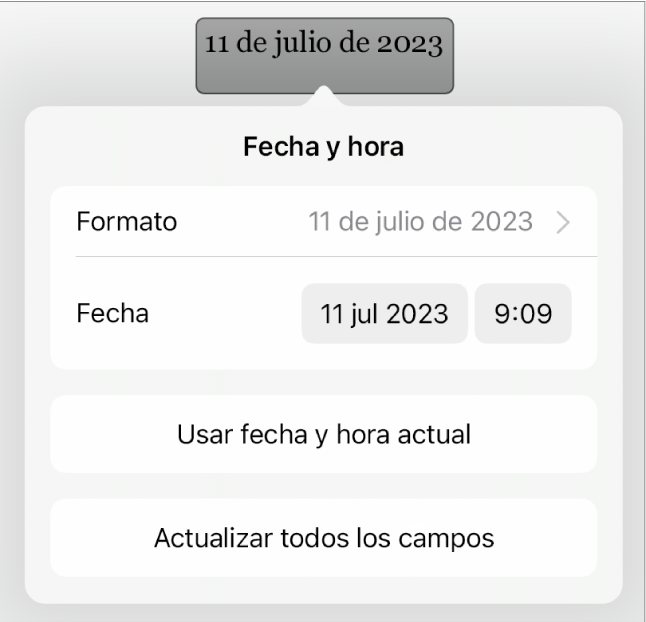
Si quieres cambiar la fecha, la hora o el formato más adelante, toca la fecha y hora en el documento.